电脑备份系统怎么备份?windows自带有备份功能,允许用户备份其计算机和文件。内置备份工具是文件历史记录和备份和还原(Windows 7)。对于用户备份Windows来说,这是一个相对不错的备份程序。它使您能够选择要备份的内容、保存备份的位置以及运行备份的频率。此外,您可以使用它来制作系统映像,以便在系统崩溃时进行将来恢复。操作步骤如下:
1.我们打开控制面板,可在桌面找到,也可以通过按Windows键+R,输入control进入。
2.在“调整计算机设置”一栏中,找到“备份和还原”点击。
3.继续点击“备份和还原(windows7)。
4.点击“设置备份”,开启windows备份。
5.等待windows备份启动,需要一段时间。
6.选择保存备份的位置,最好使用一个空白的光盘配合光驱存储。
7.点击选择备份的内容,点击下一步。
8.选择完毕,确认备份后,等待一段时间即可完成备份。
电脑备份系统怎么备份?遗憾的是,windows自带的备份工具可以满足您的基本备份需求,并且这两种备份工具都没有提供高级解决方案来保护您的数据。想要更方便的备份系统,我们建议您使用专业的备份工具——易我备份专家。
下载Windows版本
下面给大家介绍一下如何使用此软件备份系统:
步骤1.在易我科技官网下载易我备份专家(EaseUS Todo Backup Home)安装并运行。

步骤2.创建磁盘备份任务

① 选择需要备份磁盘/分区;
② 选择备份的存放位置;
③ 点击立即备份即可,等待备份完成。
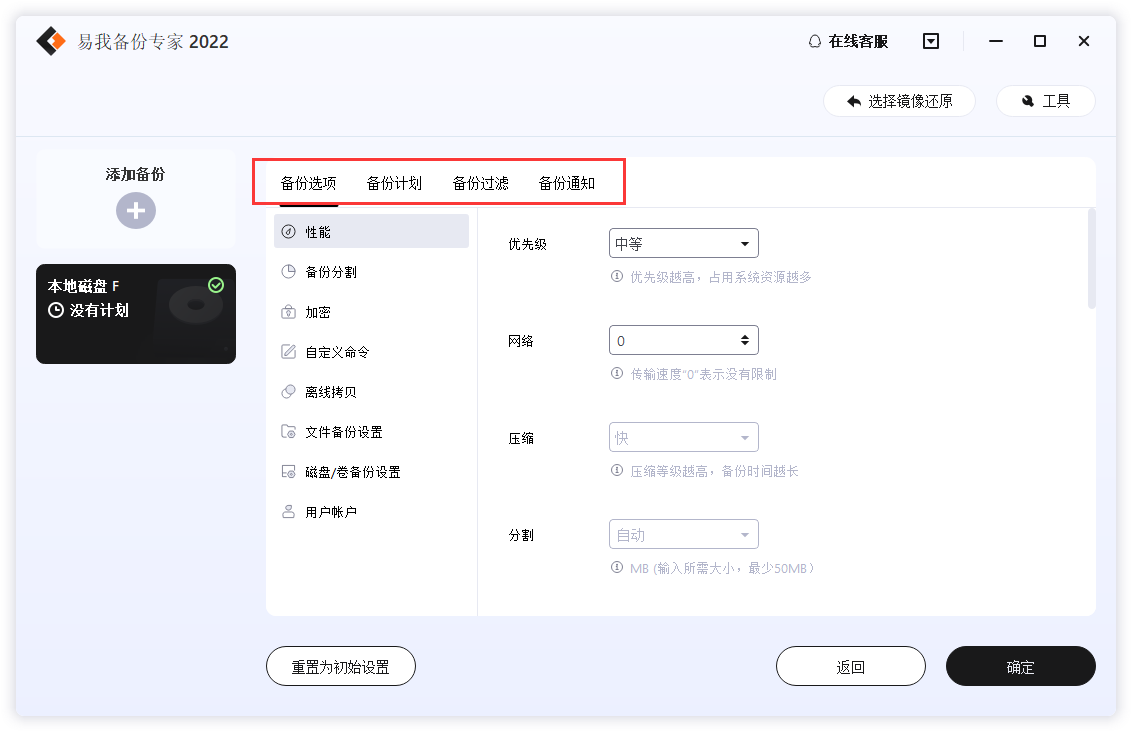
如果你对备份有更高的要求,可以在备份前,点击“选项”进行个性化设置,关于这些高级功能的详细介绍,请访问易我备份专家用户指南!
提示:
◆ 备份选项、备份计划、备份过滤和备份通知不是备份的先决条件,如果不需要,可以不用设置。
步骤1.选择还原(或镜像还原)


步骤2.选择需要还原的历史版本

步骤3.设置还原到的磁盘位置

步骤4.您将会收到“确定要删除分区并开始磁盘还原吗”的提示,点击继续

注意:
◆进行磁盘/分区还原时,目标磁盘/分区上的数据将被覆盖,请注意选择正确的目标磁盘/分区。


最后,您只需要静静的等待磁盘/分区还原即可。
小结
电脑备份系统怎么备份?如果您只想备份计算机或文件而无需任何额外费用,则可以选择Windows内置备份程序。但是,如果您想要一个更方便、更好用的备份工具,易我备份专家是一个不错的选择。
下载Windows版本